pdf转jpg怎么弄?7个小技巧,提升工作效率120%
- 来源: 金舟软件
- 作者:Lyan
- 时间:2025-03-06 18:06:03
pdf怎么转换成jpg?pdf是一种通用的便携文件格式之一,而jpg是一种广泛使用的图像格式,平时处理这两种格式文件时,难免会遇到需要将pdf转成jpg格式的情况,例如在学术研究、创意设计、报告提交等领域。
pdf转jpg是一个很常见的格式转换需求,如果你需要将pdf文件转换为jpg图片,通过本文介绍的七个方法,可以快速实现。
(一)关于pdf转jpg的作用和优势
与PDF相比,图片的加载速度更快、方便查看。帮助用户节省时间、大大提高效率。图片不需要打开文件,只需要点击就可以查看,可以从多页pdf中,直接截取查看重点内容。
(二)关于pdf转jpg的转换方法和教程
方法①、使用金舟PDF编辑器进行转换
适用于:长期需要编辑pdf文件的用户,支持pdf编辑、word转pdf、创建pdf等功能
特点:pdf编辑功能齐全,支持PDF阅读、编辑、添加或去除水印、修改、加批注等功能,给你带来全新的工作体验
pdf转jpg的操作步骤:
Step1、使用PDF编辑器打开pdf文件后,依次点击“文件”-“导出”-“导出为图像”;
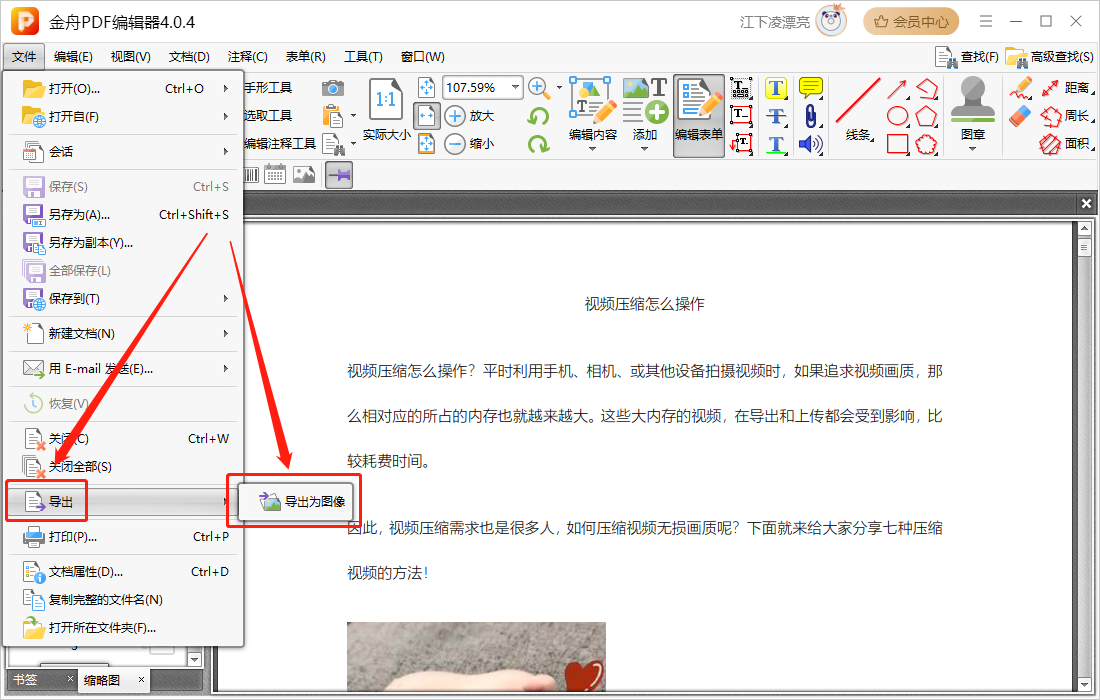
Stpe2、在弹出的设置窗口,可以自定义选择需要转成jpg的页面范围,图像类型(格式),文件名和导出路径等,点击“确定”即可;
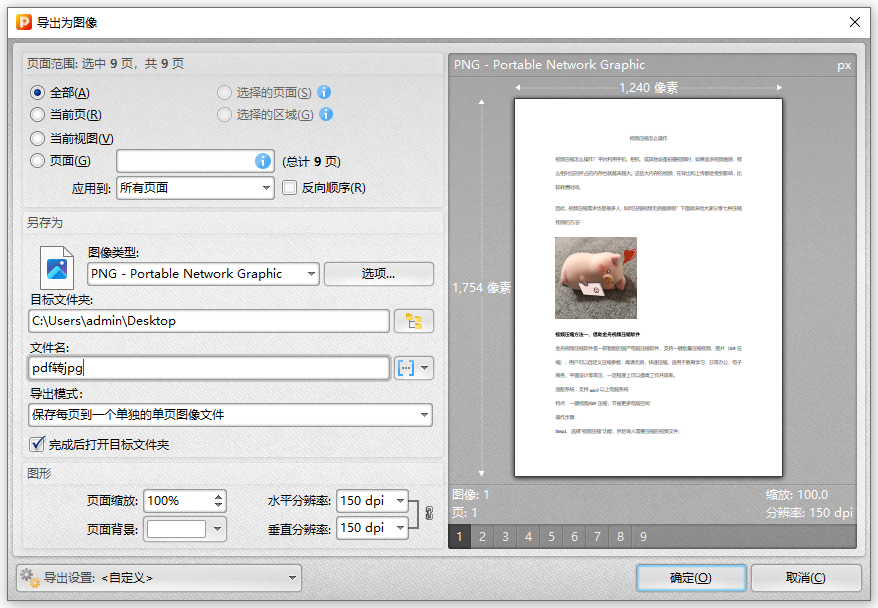
Step3、导出完成后,以下就是pdf转出来的jpg格式图片啦!
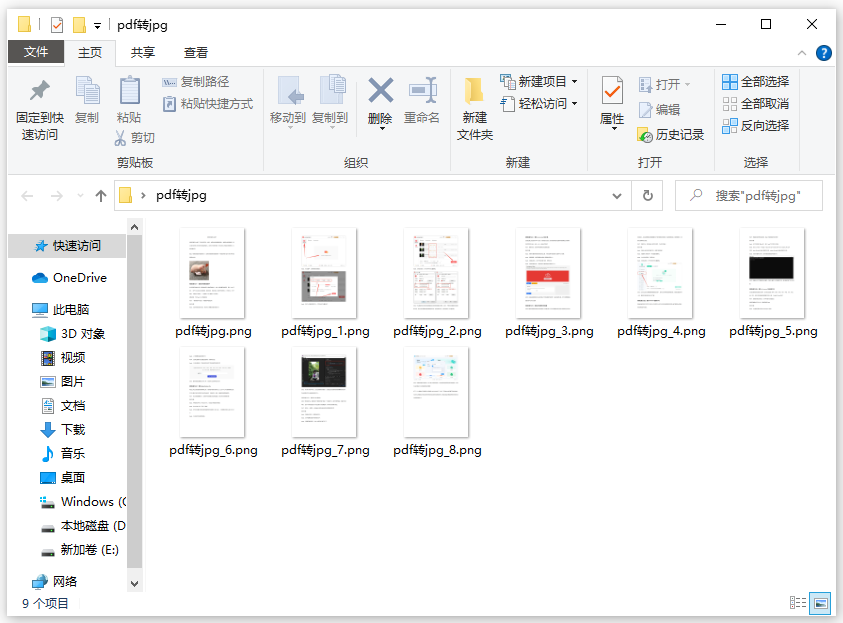
方法②、使用金舟PDF转换器转换
适用于:需要对PDF、word、jpg、txt、ppt等格式文件进行转换的用户,能够批量处理
特点:支持PDF、Word、PPT、Excel、图片等文件的批量互转, 提供PDF合并压缩、拆分、加密、解密、添加水印、页面 提取、图片提取功能
pdf转jpg的操作步骤:
Step1、电脑上运行PDF转换器,点击选择“PDF转图片”功能,点击添加文件,将需要处理的pdf文件导入到软件中;
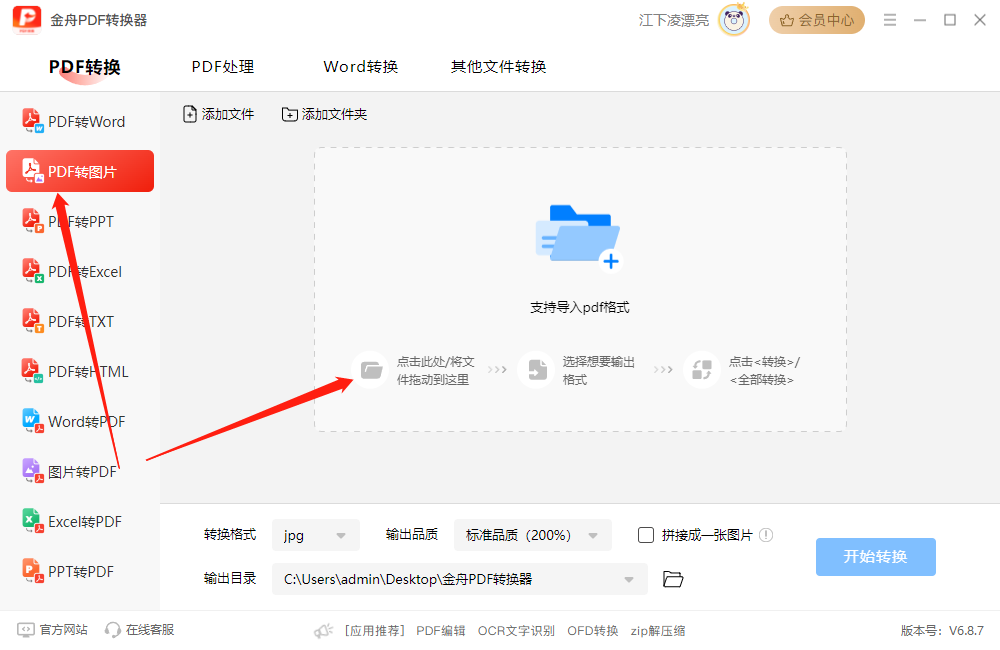
Stpe2、每个文件可以自定义选择页面进行转换,根据需要设置即可,最后点击“开始转换”;
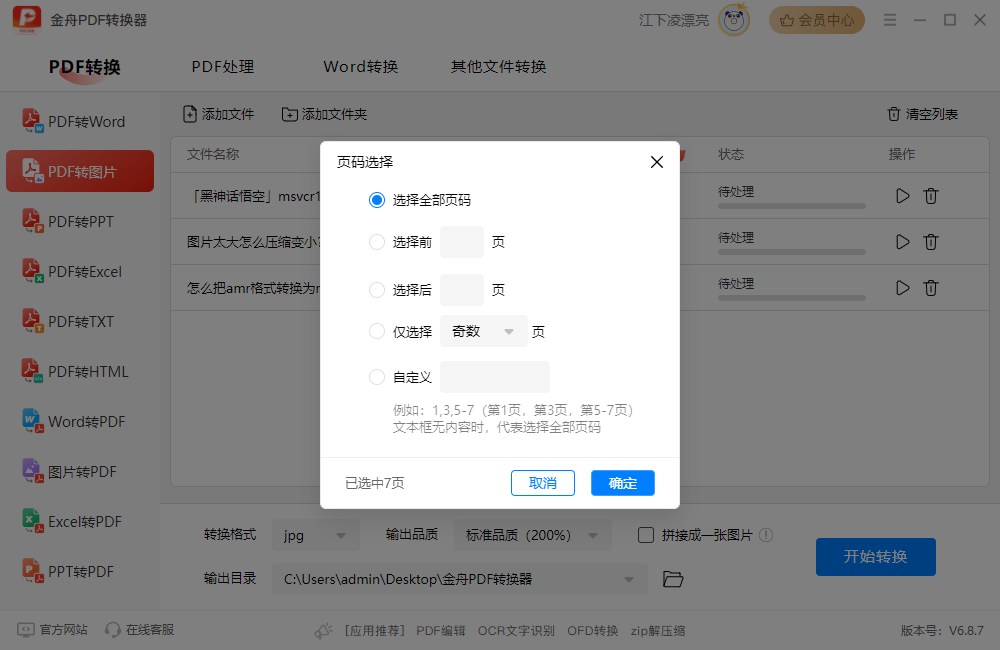
Step3、转换完成后,打开文件查看,pdf转jpg就完成了,直接使用jpg格式图片就可以了。

方法③、使用办公软件转换
适用于:编辑多种格式文档,内置多种编辑功能,可以任意编辑word、pdf格式文档
特点:可以指定转化后的每页图片可以包含多少页PDF(默认每页PDF转化为一张图片)
pdf转jpg的操作步骤:
Step1、编辑好pdf文件后,点击“文件”-“导出PDF为”-“图片”;
Stpe2、根据需要,设置图片格式、导出页码,点击“确定”;
Step3、导出完成后,直接打开文件所在位置查看即可。
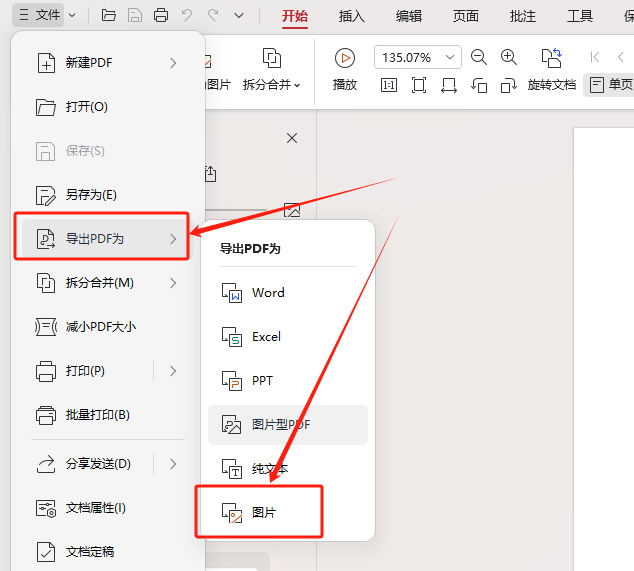
方法④、使用photoshop或者在线ps转换
适用于:强大的图片编辑工具,支持将视频、pdf文件输出为jpg图片,操作较为复杂,适用于有ps基础的用户
特点:PDF转化为PNG和JPG两种格式图片
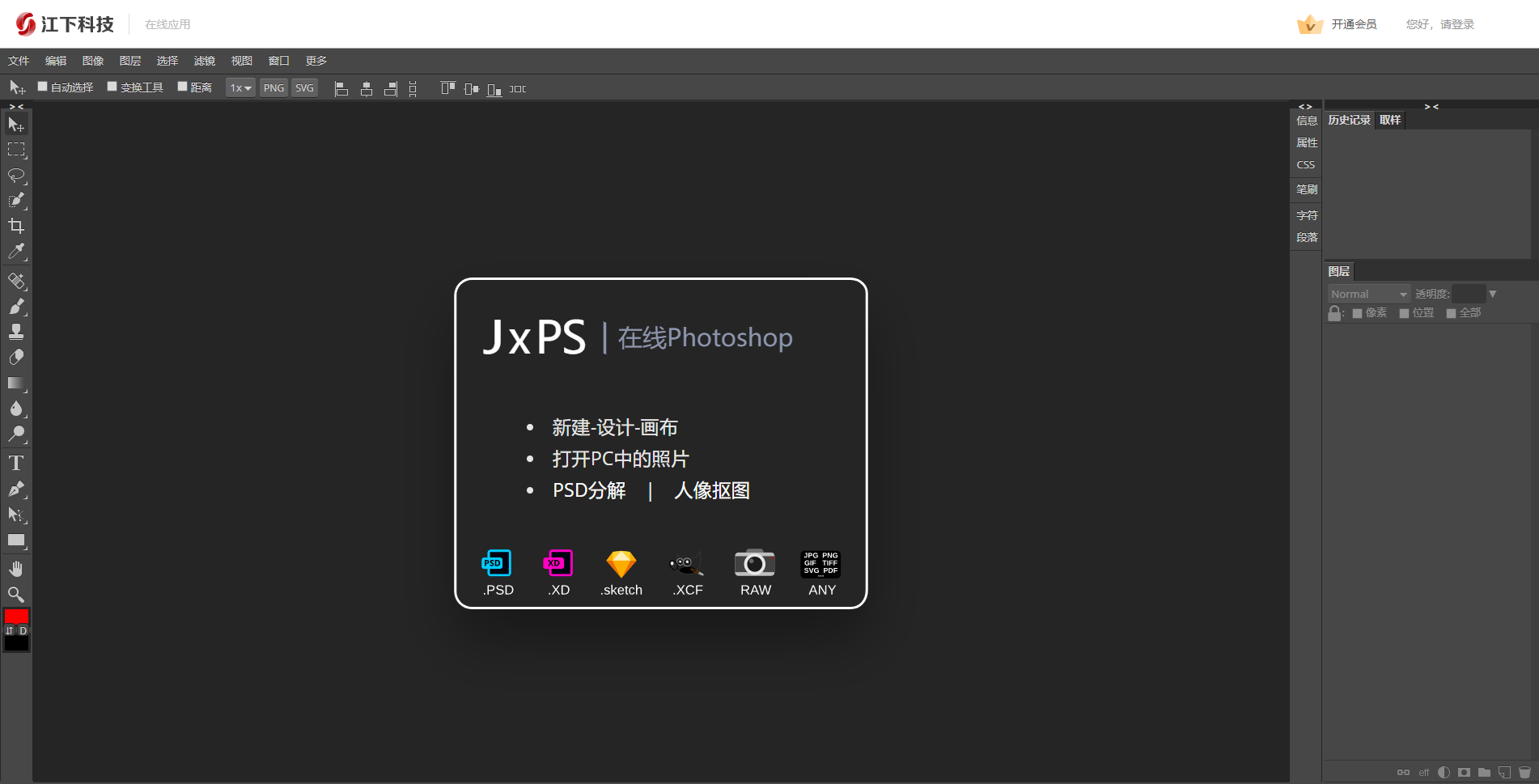
方法⑤、使用Aconvert转换
适用于:临时需要将pdf转为jpg图片的用户,使用次数不多,转换要求不高
特点:可以一次性处理多个PDF文件,提高工作效率
pdf转jpg的操作步骤:
Step1、网页上打开转换工具,依次选择“PDF”-“转换”;
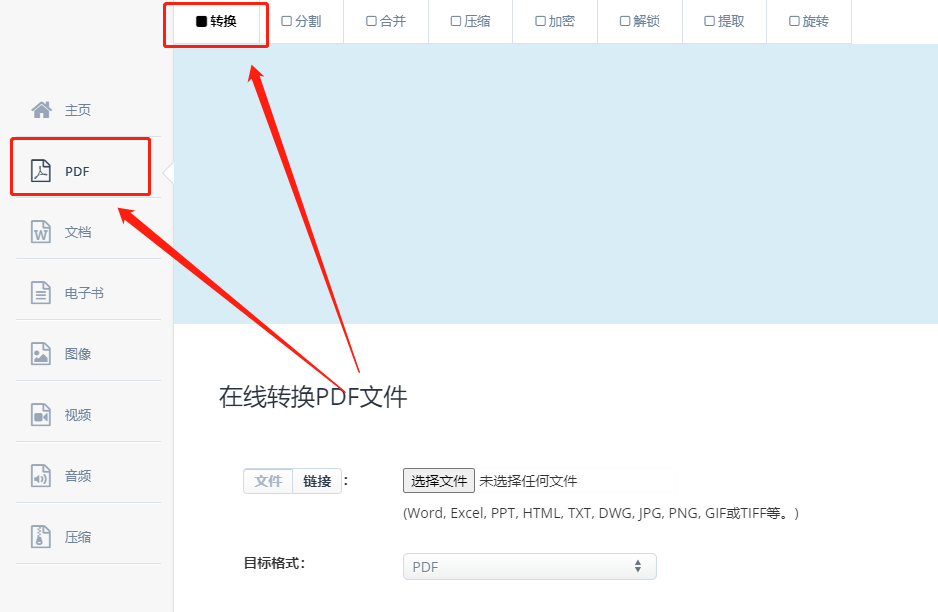
Stpe2、点击“选择文件”上传本地pdf文件,然后目标格式选择“JPG”;
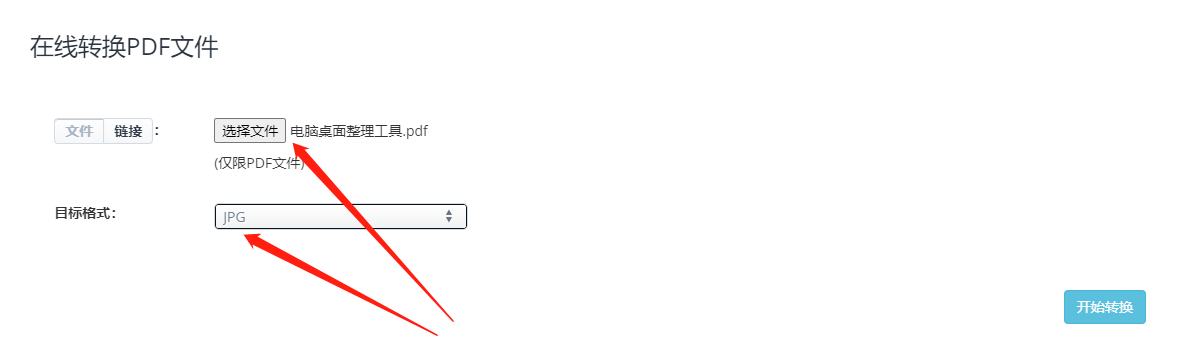
Step3、设置完成后,点击“开始转换”稍等片刻,pdf转为jpg格式后,再将图片逐个下载到电脑本地就可以了。
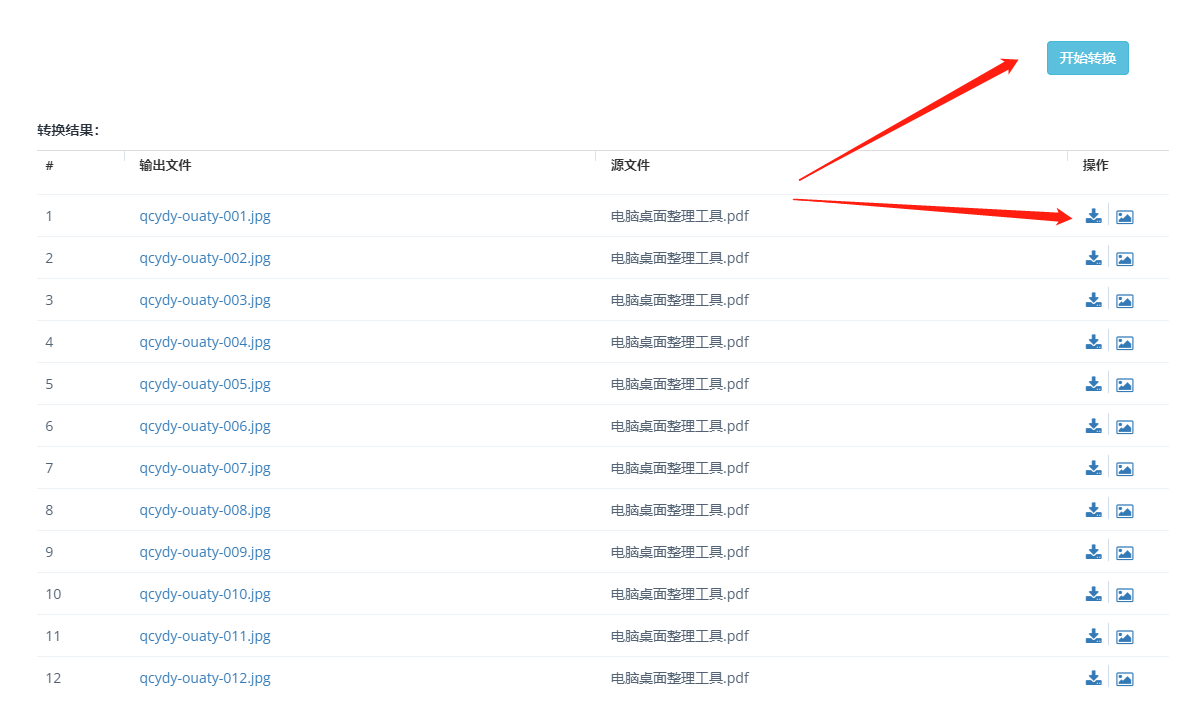
方法⑥、使用金舟截图软件转换
适用于:对图片清晰度要求不大,pdf转为图片可以任意截取
特点:软件的界面直观易用,操作简便
专业的截图工具提供了多种截图方式,想要将pdf转为jpg图片可以使用。操作比较简单,只需要将需要的页面内容截取下来保存或发送即可
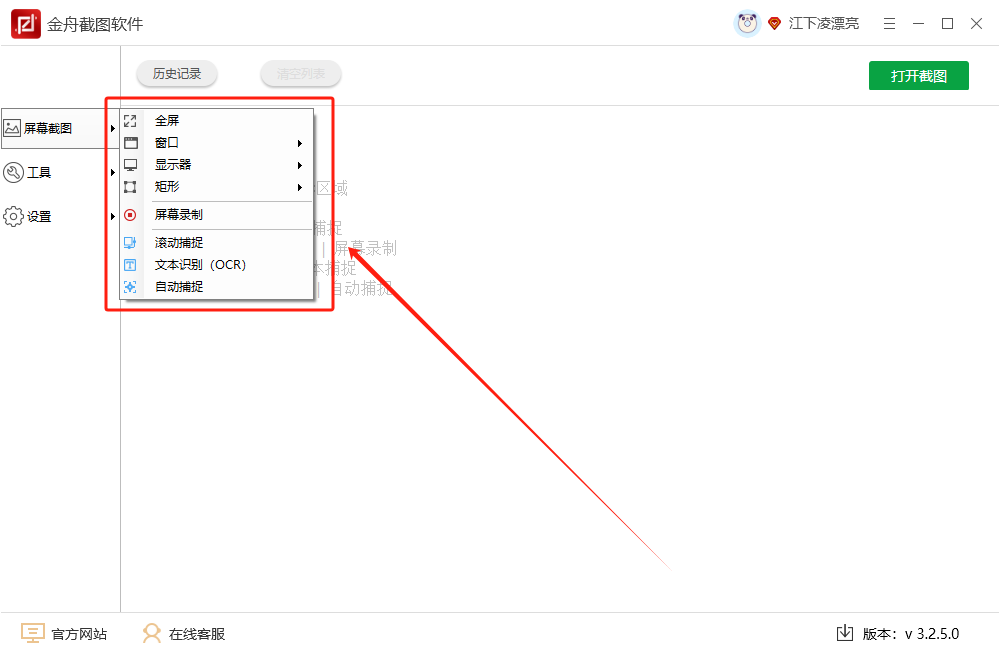
方法⑦、使用CloudConvert在线转换
适用于:这是一个多功能的在线文件转换平台,其中就包含了pdf转图片的功能,适用于简单的转换需求
特点:方便地将文档内容保存为图片,以便在其他平台上使用或分享
pdf转jpg的操作步骤:
在浏览器上进入该网站之后,在网站主页上找到“Select File”上传pdf文档并选择为“to+图片格式”的输出格式就可以了,转换出来的图片文件直接下载保存到电脑本地即可
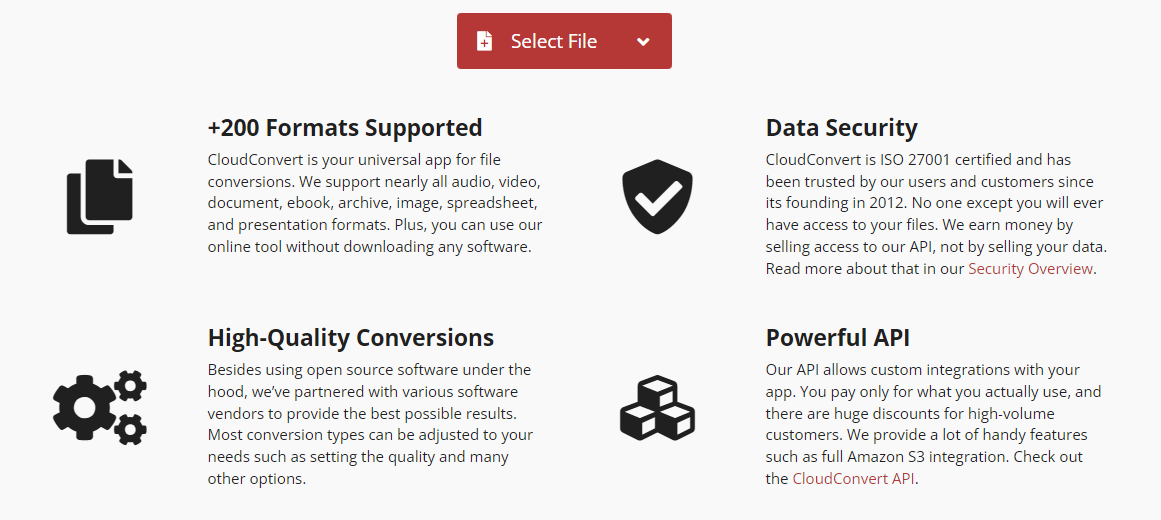
pdf转jpg的操作方法就分享到这里了,希望以上七种方法能够快速解决pdf转jpg图片的,pdf转换工具专业度体现在多样的支持格式,且操作起来还不难,只要稍微摸索就能轻松上手,对于电脑新手来说十分友好!更多精彩内容,请持续关注金舟软件
推荐阅读:







































































































 官方正版
官方正版
 纯净安全
纯净安全








